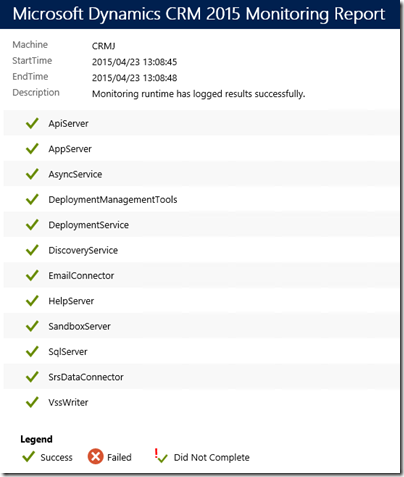Dynamics CRM 2015 設置型 監視サービス新機能紹介 その 1
みなさん、こんにちは。
今回と次回で管理者向けの情報として、Microsoft Dynamics CRM 2015 設置型の役割である
監視サービスの新機能を紹介します。今回は機能の概要を紹介し、次回は監視結果の取得
について紹介します。
監視対象の増強
Microsoft Dynamics CRM 2013 までは証明書の有効期限だけを監視していましたが、
Microsoft Dyanmics CRM 2015 からは以下の項目の監視が行われます。
VerifyAsyncServiceMaintenanceRunning
- 非同期処理サービス (maintenance) の死活状況
VerifyAsyncServiceRunning
- 非同期処理サービスの死活状況
VerifyAsyncServiceMaintenanceRunning
- 非同期処理サービス (maintenance) の死活状況
VerifyAsyncServiceRunning
- 非同期処理サービスの死活状況
VerifySandboxServiceIsRunning
- サンドボックス処理サービスの死活状況
VerifyUnZipServiceIsRunning
- 解凍サービスの死活状況
VerifyVSSWriterServiceIsRunning
- VSS ライターサービスの死活状況
VerifyWebsiteIsRunning
- インターネットインフォーメーションサービス上の Microsoft Dynamics CRM
Web サイトの死活状況
VerifyApplicationAppPoolIsRunning
- Microsoft Dynamics CRM Web サイト用アプリケーションプールの死活状況
VerifyDeploymentWebServiceAppPoolIsRunning
- Microsoft Dynamics CRM 展開サービス用アプリケーションプールの死活状況
CheckApiServer
- Api サーバーサービスの死活状況
CheckWebApp
- Microsoft Dyanmics CRM Web アプリケーションの死活状況
VerifyActiveCrmKeys
- Microsoft Dynaimcs CRM が利用する各種キーの有効状況
VerifyAsyncBacklogTest
- 非同期ジョブの処置遅延状況
VerifyHelpContent
- ヘルプサーバーの死活状況
CheckReportServer
- レポートサーバーサービスの死活状況
CheckCrmReporting
- レポート機能の有効状況
CheckReportServerFromSrsDataConnector
- SQL Server レポート拡張機能からレポートサービスへの接続状況
CheckFetchBasedReport
- FetchXML ベースレポートの動作状況
監視結果の確認
監視結果は既定で Microsoft Dynamics CRM のインストールフォルダ配下の
Monitoring\results フォルダにファイルとして保存されています。監視 15 分
ごとに実行されており、ファイルをブラウザで開くことで概要を確認できます。
既定で無効になっている機能
既定では各種サービスの死活状況は監視されていますが、それ以外の機能は
監視されません。これは組織レベルでの確認が必要なためです。以下の手順で
追加の監視を有効にできます。
※組織レベルの監視を有効にすると監視用にダミーのレコードが作成されますので、
本番の組織を監視対象にするのではなく、監視用組織を新規に作成することを強く
推奨します。また一部の監視機能は英語環境を想定しているものもあるため、
英語の言語パックが入っている環境では、監視用組織の基本言語を英語として
作成するようご検討ください。日本語を基本言語とした場合に監視できないものと
対処については次回紹介します。
1. 展開サービスがインストールされているサーバーにログインします。
2. 以下のコマンドを入力して Powershell モジュールを読み込みます。
>Add-PSSnapin Microsoft.Crm.Powershell
3. 以下のコマンドを入力して現在の監視設定を取得します。
>$setting = Get-CrmSetting –SettingType MonitoringSettings
4. 以下コマンドを実行して設定を確認します。
>$setting
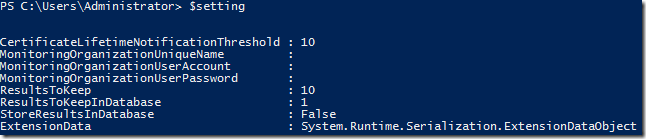
5. 監視で利用する組織の情報を入力します。※ユーザーのパスワードは
通常のテキストで入力してください。データベースの保存される時点で
暗号化されます。$マークなど予約文字を含む場合は 「`」バッククォー
テーションでエスケープしてください。
>$setting.MonitoringOrganizationUniqueName = “<監視用組織名>”
>$setting.MonitoringOrganizationUserAccount = “<組織にアクセスするユーザー>”
>$setting.MonitoringOrganizationUserPassword = “<ユーザーのパスワード>”
6. 以下のコマンドで設定を保存します。
>Set-CrmSetting $setting
7. Microsoft Dynamics CRM Monitoring Service を再起動します。
8. 15 分後に再度 Monitoring\results フォルダの結果を確認します。
既知の問題
監視結果の評価
現在英語の言語パックが入っていない環境では、VefiryHelpContent と
CheckCrmReporting が失敗します。その為、AppServer と HelpServer の
テスト結果が失敗となります。
監視結果の表示
監視結果をブラウザで開いた場合、すべての結果を表示することはできません。
詳細は結果ファイルを直接確認するか、XML をパースする必要があります。
まとめ
監視サービスが強化されたことで、追加の投資なしで監視できる内容が充実しました。
管理者にとっては非常にうれしい機能であると思います。今回は簡単な概要をお伝え
しましたが、次回は、より高度な監視サービスの利用として以下の説明をします。
- 監視結果をデータベースへ保存する方法
- PowerShell による監視結果の取得
お楽しみに!
- 中村 憲一郎